Windows अद्यतन त्रुटि को ठीक करें 0x80070437
Windows 11/10 को अपडेट करते समय विंडोज अपडेट एरर 0x80070437(Windows Update error 0x80070437) का सामना कर रहे हैं , तो इस त्रुटि को हल करने के लिए यह पोस्ट आपके काम आ सकती है। जब यह त्रुटि आपके कंप्यूटर पर होती है, तो आपको अद्यतन(Update) स्थिति अनुभाग के अंतर्गत निम्न संदेश दिखाई देगा :
There were some problems installing updates, but we’ll try again later. If you keep seeing this and want to search the web or contact support for information, this may help: (0x80070437)
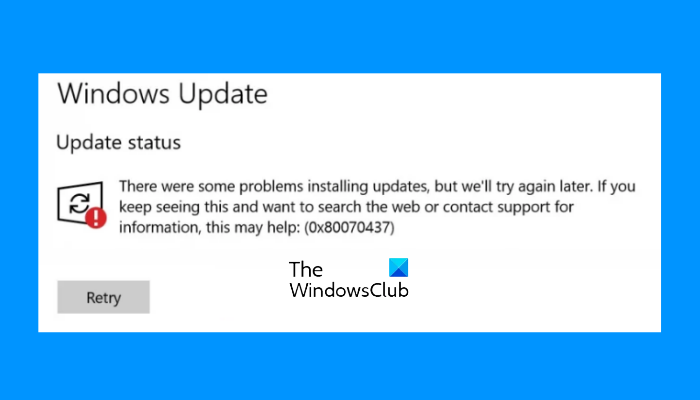
Windows अद्यतन(Windows Update) त्रुटि 0x80070437 का क्या कारण है?
यदि आप Windows अद्यतन(Windows Update) त्रुटि लॉग देखते हैं, तो आपको संभवतः निम्न संदेश दिखाई देगा:
0x80070437, Error_Different_Service_Account. The account specified for this service is different from the account specified for other services running in the same process.
इसका कारण आवश्यक Windows (Windows) सेवाओं(Services) या दूषित Windows अद्यतन(Windows Update) फ़ाइलों के लिए अनुमति समस्याएँ हो सकती हैं ।
Windows अद्यतन त्रुटि को ठीक करें 0x80070437
निम्न समाधान आपको इस Windows अद्यतन(Windows Update) त्रुटि 0x80070437 को ठीक करने में मदद कर सकते हैं:
- Windows अद्यतन समस्या निवारक चलाएँ
- (Run DISM)Windows अद्यतन(Windows Update) घटकों को सुधारने के लिए DISM टूल चलाएँ
- Windows अद्यतन(Reset Windows Update) घटकों को मैन्युअल रूप से रीसेट करें
- (Run Windows Update)क्लीन बूट स्टेट(Clean Boot State) में विंडोज अपडेट चलाएं
- अद्यतन(Update) को मैन्युअल रूप से डाउनलोड करें और इसे अपने व्यवस्थापक(Administrator) खाते से चलाएं।
आइए एक-एक करके इन समाधानों की जाँच करें।
1] Windows अद्यतन(Run Windows Update) समस्या निवारक चलाएँ

जैसा कि नाम का तात्पर्य है, माइक्रोसॉफ्ट ने (Microsoft)विंडोज अपडेट(Windows Update) त्रुटियों को ठीक करने के लिए इस उपकरण को विकसित किया है । इसलिए , जब भी आप कुछ (Hence)Windows अद्यतन(Windows Update) त्रुटि का सामना करते हैं , तो आप Windows अद्यतन समस्या निवारक चला सकते हैं और देख सकते हैं कि क्या यह उस त्रुटि को ठीक करता है। यह इस त्रुटि कोड 0x80070437 के लिए भी काम कर सकता है। यहाँ कदम हैं:
- सेटिंग ऐप खोलने के लिए Win+I हॉटकी का उपयोग करें
- अद्यतन और सुरक्षा(Update & Security) श्रेणी पर क्लिक करें
- बाएं अनुभाग से समस्या निवारक(Troubleshooter) पृष्ठ का चयन करें
- नीचे स्क्रॉल करें और अतिरिक्त समस्या निवारक(Additional Troubleshooters) विकल्प चुनें
- विंडोज अपडेट(Windows Update) सेक्शन पर क्लिक करें
- समस्या निवारक चलाएँ(Run the troubleshooter) बटन को हिट करें।
2] विंडोज अपडेट(Windows Update) कंपोनेंट्स को रिपेयर करने के लिए DISM(Run DISM) टूल चलाएँ
DISM ( डिप्लॉयमेंट इमेज सर्विसिंग(Deployment Image Servicing) एंड मैनेजमेंट(Management) ) एक बिल्ट-इन और कमांड-लाइन टूल है जो विंडोज अपडेट(Windows Update) और अन्य विंडोज अपडेट(Windows Update) घटकों से संबंधित भ्रष्ट सिस्टम फाइलों को ठीक करने या सुधारने में मदद करता है जो एक अपडेट को सफलतापूर्वक स्थापित करने के लिए आवश्यक हैं। इसलिए, यदि आप कुछ Windows अद्यतन(Windows Update) त्रुटि का सामना करते हैं, तो Windows अद्यतन घटकों को सुधारने के लिए DISM उपकरण चलाएँ , और फिर अपने सिस्टम को अद्यतन करने का प्रयास करें। यह इस त्रुटि के लिए भी काम कर सकता है।
3] विंडोज अपडेट घटकों को मैन्युअल रूप से रीसेट करें(Reset Windows Update)
इस त्रुटि को हल करने का एक अन्य समाधान 0x80070437 विंडोज अपडेट घटकों को मैन्युअल रूप(resetting Windows Update components manually) से डिफ़ॉल्ट रूप से रीसेट करना है। उसके लिए, आपको विंडोज अपडेट(Windows Update) सेवाओं को रोकने, संग्रहीत स्थान से qmgr*.dat फ़ाइलों को हटाने, कैटरूट 2 और सॉफ़्टवेयर(SoftwareDistribution) वितरण फ़ोल्डरों का नाम बदलने या रीसेट करने आदि जैसे कई चरणों को करने की आवश्यकता है ।
एक बार सभी आवश्यक चरणों को पूरा करने के बाद, अपने कंप्यूटर को पुनरारंभ करें, और विंडोज अपडेट(Windows Update) को स्थापित करने का प्रयास करें । जिससे आपकी समस्या का समाधान हो सकता है।
4] क्लीन बूट स्टेट(Clean Boot State) में विंडोज अपडेट चलाएं(Run Windows Update)
विंडोज 10(Windows 10) में क्लीन बूट(Boot) आपको स्टार्टअप प्रोग्राम और ड्राइवरों के न्यूनतम सेट के साथ विंडोज(Windows) शुरू करने देता है । क्लीन बूट स्टेट(Clean Boot State) के लिए सेटिंग्स को एडजस्ट करते समय , आप विंडोज(Windows) के लिए लोड ओनली बेसिक सर्विसेज और डिवाइसेस का चयन करने में सक्षम होते हैं , सभी थर्ड-पार्टी सर्विसेज को डिसेबल कर सकते हैं, आदि, जो विंडोज अपडेट(Windows Update) एरर का कारण हो सकता है।
तो, पहले क्लीन बूट(perform Clean Boot) करें , और फिर अपडेट के लिए जांचें(Check for updates) । यदि आप विंडोज अपडेट(Windows Update) को डाउनलोड और इंस्टॉल करने में सक्षम हैं , तो कुछ तृतीय-पक्ष प्रोग्राम या सेवा होनी चाहिए जो समस्या पैदा कर रही थी। उस स्थिति में, आपको उस आइटम को ढूंढना होगा और उसे समाप्त/निकालना होगा ताकि इससे Windows अद्यतन(Windows Update) के लिए और कोई परेशानी न हो ।
5 ] अपडेट को (Update)मैन्युअल रूप(] Manually) से डाउनलोड करें और इसे अपने व्यवस्थापक(Administrator) खाते से चलाएं
आप विंडोज अपडेट(Windows Update) को मैन्युअल रूप से भी डाउनलोड कर सकते हैं और फिर इसे एक व्यवस्थापक के रूप में स्थापित कर सकते हैं। ऐसा करने के लिए, Microsoft अद्यतन कैटलॉग(Microsoft Update Catalog) वेबसाइट पर पहुँचें। उसके बाद, अपने विंडोज अपडेट(Windows Update) से संबंधित आवश्यक केबी नंबर खोजें । एक बार जब आप इसे पा लें, तो इसकी EXE फ़ाइल को अपने पीसी पर डाउनलोड करें।
अंत में, डाउनलोड की गई फ़ाइल पर राइट-क्लिक करें, व्यवस्थापक के रूप में चलाएँ(Run as administrator) विकल्प चुनें, और अद्यतन स्थापित करें।
आशा(Hope) है कि ये समाधान आपको इस समस्या को ठीक करने में मदद करेंगे।
Windows फ़ायरवॉल(Firewall) आपकी कुछ सेटिंग नहीं बदल सकता
You can also see Error code 0x80070437 with the message Windows Firewall can’t change some of your settings. This post offers suggestions to fix Firewall Error 0x80070437.
Related posts
Windows 10 पर Windows अद्यतन त्रुटि 0x80070422 ठीक करें
Windows 10 पर Windows अद्यतन त्रुटि 0x8e5e03fa ठीक करें
Windows अद्यतन त्रुटि को ठीक करें 0x80070659
Windows 10 पर Windows अद्यतन त्रुटि 0x80240439 ठीक करें
Windows 10 पर Windows अद्यतन त्रुटि 0x80070541 ठीक करें
Windows 11/10 . पर Windows अद्यतन त्रुटि 0x800f0989 ठीक करें
Windows 10 पर Windows अद्यतन त्रुटि 0x800f0984 ठीक करें
Windows 10 पर Windows अद्यतन त्रुटि 0x800700d8 ठीक करें
Windows 10 अद्यतन त्रुटि कोड 0x80d02002 को ठीक करें
विंडोज 10 अपडेट त्रुटि को ठीक करें 0x800703F1
Microsoft के ऑनलाइन समस्या निवारक का उपयोग करके Windows अद्यतन त्रुटियों को ठीक करें
Windows अद्यतन त्रुटि को ठीक करें 0x800703ee
Windows अद्यतन त्रुटि को ठीक करें 0x80080008
Windows 10 पर Windows अद्यतन त्रुटि 0x80246002 ठीक करें
Windows 10 पर Windows अद्यतन त्रुटि 0x800f0845 ठीक करें
विंडोज अपडेट एरर कोड 80244010 को कैसे ठीक करें
Windows 10 पर Windows अद्यतन त्रुटि 0x8024401f ठीक करें
Windows अद्यतन त्रुटि को ठीक करें 80072EFE
Windows 10 पर Windows अद्यतन त्रुटि 0xc0020036 ठीक करें
Windows 11/10 . पर Windows अद्यतन त्रुटि 0x800704c7 ठीक करें
